یوٹیوب لائیو ایونٹ میں لائیو اسٹریم کیسے کریں ، یوٹیوب پر براہ راست سلسلہ کیسے تلاش کریں: 10 اقدامات (تصویروں کے ساتھ)
موجودہ یوٹیوب لائیو ایونٹ میں براہ راست اسٹریم کے لئے ویب کاسٹر X1 کا استعمال کرنا آسان ہے.
یوٹیوب لائیو ایونٹ میں براہ راست سلسلہ کیسے کریں
یوٹیوب آپ کو اپنے یوٹیوب چینل کے لئے آنے والے براہ راست واقعات کی فہرست بنانے ، ان کا نظم و نسق اور شیڈول کرنے دیتا ہے. جب آپ یوٹیوب لائیو ایونٹ پر چل رہے ہو تو آپ کر سکتے ہیں:
- پیشگی تمام تفصیلات (عنوان ، تفصیل ، مطلوبہ الفاظ ، وغیرہ) مرتب کریں ، یہاں تک کہ اگر آپ اپنے پروگرام کے وقت اور وقت کے درمیان دوسرے رواں سلسلے کر رہے ہوں گے۔.
- واقعہ کے منفرد URL کو اپنے صارفین کے ساتھ متعدد چینلز میں شیئر کریں ، یہاں تک کہ ایونٹ سے بھی دن یا ہفتوں پہلے.
- براہ راست جانے سے پہلے اپنے رواں سلسلے کا پیش نظارہ کریں.
- ایک YouTube چینل جس کی تصدیق کی گئی ہے اور اس میں براہ راست اسٹریم پابندیاں نہیں ہیں
- یوٹیوب کے لئے آپ کا ویب کاسٹر X1
- 4 ایم بی/ایس اپلنک کے ساتھ ایک انٹرنیٹ کنیکشن نوٹ ہے کہ ڈیفالٹ کے مطابق ہر ویب کاسٹر X1 یوٹیوب کے لئے آپ اپنے نیٹ ورک سے رابطہ کرتے ہیں۔. آپ اپنے پاس موجود چوٹی بینڈوتھ کا تعین کرنے کے لئے مقبول انٹرنیٹ اسپیڈ ٹیسٹ استعمال کرسکتے ہیں ، لیکن اس قدر سے محتاط رہیں کیونکہ دوسرے افراد اور آلات ، بشمول وائس اوور آئی پی فون سسٹمز ، آپ کے دستیاب اپلنک کا ایک اہم حصہ استعمال کرسکتے ہیں۔.
- اختیاری طور پر ، ایک کی بورڈ
- ہر چیز کو مربوط کریں اور ویب کاسٹر X1 کو آن کریں .
- فراہم کردہ پاور کیبل کو ویب کاسٹر X1 سے مربوط کریں .
- .
- اپنے ایتھرنیٹ کیبل کو ایتھرنیٹ پورٹ سے مربوط کریں.
- .
- .
- پچھلے حصے میں ٹوگل بٹن کا استعمال کرتے ہوئے ویب کاسٹر X1 کو آن کریں۔ ویب کاسٹر X1 اس کے بوٹ اپ تسلسل کو انجام دیتا ہے.
- اگر پہلے ہی لاگ ان نہیں ہوا ہے تو ، ویب کاسٹر X1 کو اپنے YouTube چینل پر جانے کا اختیار دیں.
- اسکرین کے نچلے دائیں کونے میں ترجیحات کے آئیکن پر کلک کریں۔ ترجیحات کی اسکرین کھلتی ہے.
- فہرست کے نیچے سکرول کریں اور صارف کے لاگ ان کی جانچ پڑتال نہ ہونے کے بعد خود کار طریقے سے شروع کرنے کو یقینی بنائیں.
- مرکزی اسکرین پر واپس آنے کے لئے دائیں ماؤس کے بٹن پر کلک کریں.
- اپنے یوٹیوب چینل پر یوٹیوب کے لئے ویب کاسٹر X1 کو اجازت دیں.
- یقینی بنائیں کہ آپ کا ویب کاسٹر X1 انٹرنیٹ سے منسلک ہے.
- اپنے کمپیوٹر ، ٹیبلٹ یا موبائل ڈیوائس پر ویب براؤزر کھولیں.
- .com/آلہ.
- اگر ضرورت ہو تو ، اپنے گوگل اکاؤنٹ میں لاگ ان کریں.
- اگر آپ ایک سے زیادہ یوٹیوب چینل کا انتظام کرتے ہیں تو ، وہ چینل منتخب کریں جس پر آپ اسٹریم کرنا چاہتے ہیں.
- ویب کاسٹر X1 سے منسلک آپ کے ڈسپلے پر ، ایک میسج باکس میں کہا گیا ہے کہ یوٹیوب کے ساتھ لاگ ان کریں (اگر یہ پیغام ظاہر نہیں ہوتا ہے تو ، لاگ ان آئیکن پر کلک کریں). .
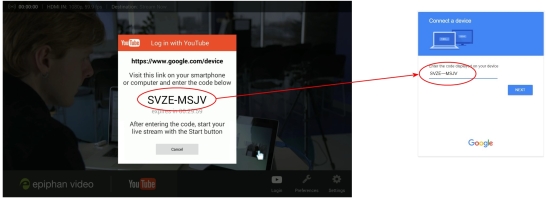
- . اس کوڈ کو اپنے گوگل جوڑے کے صفحے پر ڈیوائس کوڈ باکس میں درج کریں.
- اگلا پر کلک کریں ، پھر اپنے گوگل کی جوڑی ونڈو میں ویب کاسٹر X1 کو اپنے یوٹیوب چینل پر براہ راست اسٹریم کے لئے اجازت دینے کی اجازت دیں۔.
- اپنے کمپیوٹر ، ٹیبلٹ یا موبائل آلہ پر براؤزر ونڈو کھولیں.
- یوٹیوب لائیو ایونٹس کے صفحے www پر جائیں.یوٹیوب.com/my_live_events.
- .
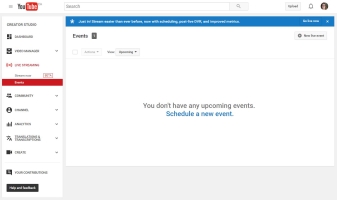
- .
- اپنے ایونٹ کی رازداری کو منتخب کریں اور ایونٹ بنانے پر کلک کریں .
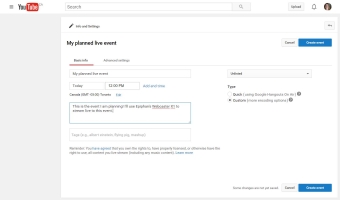
- اگلے صفحے پر ، ایک بٹریٹ (اور ریزولوشن) منتخب کریں جو اپلوڈ بینڈوتھ سے مماثل ہے جب آپ اپنے ایونٹ کو اسٹریم کرتے وقت آپ کے پاس ہوں گے.
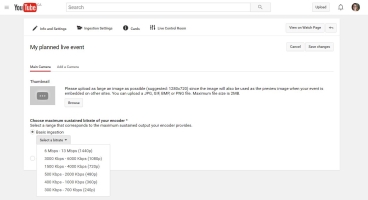
- کسی اور چیز کو تشکیل دینے کی ضرورت نہیں ہے! .
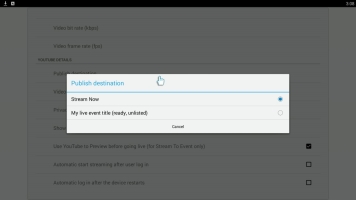
- اپنی براہ راست سلسلہ کی ترتیبات کو تشکیل دیں.
- .
- یوٹیوب تفصیلات کے سیکشن میں منزل مقصود پر کلک کریں۔ ویب کاسٹر X1 یوٹیوب سے اپنے واقعات کی فہرست کے لئے پوچھتا ہے اور شائع منزلوں کی ترتیبات کے خانے میں ان (اب اسٹریم کے ساتھ ساتھ) دکھاتا ہے.
- اس پروگرام کو منتخب کریں جس پر آپ اسٹریم کرنا چاہتے ہیں.
- نوٹ: آپ کے ایونٹ کا نام کے بعد بریکٹ میں موجود معلومات آپ کے پروگرام کی حالت اور رازداری کی ترتیب کو ظاہر کرتی ہے.
- اپنے یوٹیوب لائیو ایونٹ کی پیش نظارہ کی خصوصیت کو فعال کرنے کے لئے ، براہ راست چیک باکس جانے سے پہلے پیش نظارہ کرنے کے لئے یوٹیوب کا استعمال کریں. اگر اس کی جانچ پڑتال نہیں کی گئی ہے تو ، آپ کا ندی پیش نظارہ مرحلے کے بغیر براہ راست چلے گی.
- (اختیاری) اپنے یوٹیوب اسٹریم کے پہلوؤں کو تشکیل دیں. .جیز
- آپ اپنے منسلک HDMI ڈسپلے پر YouTube ویڈیو تبصرے کی نگرانی کے لئے ویب کاسٹر X1 کا استعمال کرسکتے ہیں.
- اسکرین کے اوپری حصے میں ، ناظرین کے تبصرے نیچے حالیہ حالیہ دکھائے جاتے ہیں.
- تبصرے کے نیچے آپ انگوٹھوں کو دیکھ سکتے ہیں اور انگوٹھوں کو نیچے گنتی کے ساتھ ساتھ کل آراء اور براہ راست ناظرین کی گنتی بھی دیکھ سکتے ہیں.
- آپ یہ اسکرین کے بائیں یا دائیں جانب دکھائے جانے کا انتخاب کرسکتے ہیں.
- .
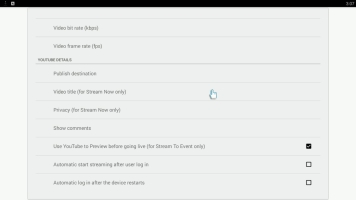
- یوٹیوب تفصیلات کے سیکشن میں تبصرے دکھائیں پر کلک کریں.
- تبصروں کے لئے مقام منتخب کریں.
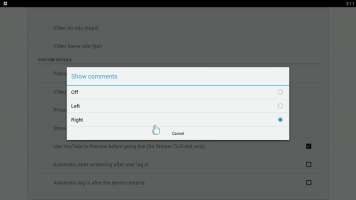
- جب آپ کا دھارا شروع ہوتا ہے تو ، آپ کو اسکرین کے منتخب کردہ پہلو پر ایک براہ راست ناظرین کی گنتی اور تبصرے نظر آئیں گے.
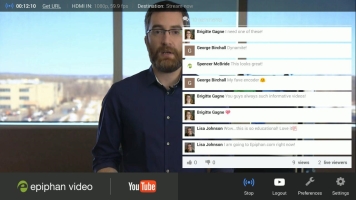
.
آپ کا USB ماؤس یا کی بورڈ بوٹ اپ سے پہلے یوٹیوب کے لئے ویب کاسٹر X1 سے منسلک ہونا چاہئے.
- قرارداد ہر فریم کا سائز ہے اور اسے کبھی کبھی فریم سائز کہا جاتا ہے.
- عام طور پر ان اقدار کا اظہار اقدار کے جوڑے کے طور پر کیا جاتا ہے جیسے 1280 × 720. پہلی قیمت میں بتایا گیا ہے کہ آپ کی تصویر کتنی وسیع ہے (پکسلز میں) اور دوسری کتنی لمبی ہے.
- کچھ قراردادوں کی بھی مختصر شکلیں ہیں. مثال کے طور پر 720p یا ایچ ڈی کا مطلب ہے 1280 × 720.
- آپ کے ویڈیو میں ہر چیز کو درست طریقے سے بیان کرنے کے لئے جتنا اعلی (بڑا) قرارداد ، زیادہ اعداد و شمار کی ضرورت ہے.
- .
- آپ اس قرارداد کو تشکیل دے سکتے ہیں جو ویب کاسٹر X1 یوٹیوب پر بھیجتا ہے .
- نوٹ: آپ اپنے براہ راست نشریات کے دوران قرارداد کو تبدیل نہیں کرسکتے ہیں. اگر آپ اسٹریمنگ کے دوران اسے تبدیل کرتے ہیں تو ، تبدیلی تب ہی اثر انداز ہوتی ہے جب آپ موجودہ ندی کو روکتے ہیں اور دوسرا شروع کرتے ہیں.
- .
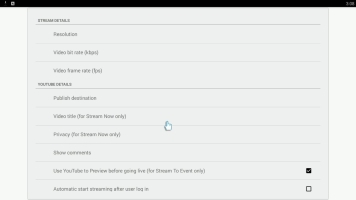
- اسٹریم تفصیلات کے سیکشن میں قرارداد پر کلک کریں.
- اپنے براہ راست سلسلہ کے لئے بٹ ریٹ منتخب کرنے کے لئے اپنے منسلک USB ماؤس کا استعمال کریں.
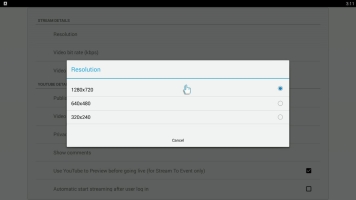
- نوٹ: جب آپ پہلی بار یوٹیوب کے لئے اپنا ویب کاسٹر X1 حاصل کرتے ہیں تو ، پہلے سے طے شدہ قرارداد 1280 × 720 ہے . آپ کے پہلے استعمال کے بعد کے بعد کے تمام استعمالات پر ، پہلے سے طے شدہ فریم کا سائز وہ ہوتا ہے جو آپ نے آخری بار مقرر کیا ہے.
- اگر آپ اپنے براہ راست سلسلہ کی ترتیبات کے ساتھ کام کر رہے ہیں تو ، ترجیحات کے مینو سے باہر نکلنے کے لئے دائیں کلک کریں.
.
- فریم ریٹ اس بات کا ایک پیمانہ ہے کہ ہر سیکنڈ میں کتنے فریم بھیجے جاتے ہیں اور اسے اکثر فریم فی سیکنڈ اور مختصر ایف پی ایس کہا جاتا ہے .
- فریم ریٹ جتنا زیادہ ہوگا ، آپ کے ویڈیو میں عمل ہموار ہے. .
- فریم ریٹ جتنا زیادہ ہوگا ، آپ اپنے اپلنک پر اتنا زیادہ ڈیٹا بھیج رہے ہیں.
- اگر آپ کے پاس محدود اپلنک بینڈوتھ ہے تو ، آپ کو فریم سائز اور فریم ریٹ کے مابین ایک توازن تلاش کرنے کی ضرورت ہے جو آپ کے ویڈیو کو اپنے موجودہ بٹ ریٹ پر زیادہ سے زیادہ اچھی لگتی ہے۔.
- یوٹیوب کے پاس زیادہ سے زیادہ فریم ریٹ کے لئے وضاحتیں ہیں جو وہ قبول کرتے ہیں. فی الحال یہ قیمت 30 ایف پی ایس ہے.
- آپ فریم ریٹ کو تشکیل دے سکتے ہیں جو ویب کاسٹر X1 یوٹیوب پر بھیجتا ہے .
- نوٹ: آپ اپنے نشریات کے دوران فریم ریٹ کو تبدیل نہیں کرسکتے ہیں. اگر آپ اسٹریمنگ کے دوران اسے تبدیل کرتے ہیں تو ، تبدیلی تب ہی اثر انداز ہوتی ہے جب آپ موجودہ ندی کو روکتے ہیں اور دوسرا شروع کرتے ہیں.
- اگر پہلے سے ہی ترجیحات کے صفحے پر نہیں ہے تو ، اسکرین کے نچلے دائیں کونے میں ترجیحات کے آئیکن پر کلک کریں۔ ترجیحات کی اسکرین کھلتی ہے.
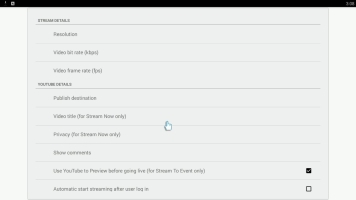
- اسٹریم تفصیلات کے سیکشن میں ویڈیو فریم ریٹ (ایف پی ایس) پر کلک کریں.
- اپنے براہ راست سلسلہ کے لئے فریم ریٹ کو منتخب کرنے کے لئے اپنے منسلک USB ماؤس کا استعمال کریں.
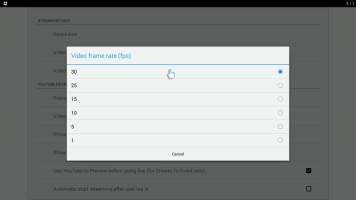
- نوٹ: جب آپ پہلی بار اپنا ویب کاسٹر X1 حاصل کرتے ہیں تو ڈیفالٹ فریم ریٹ 30 ہے . آپ کے پہلے استعمال کے بعد بعد کے تمام استعمالات پر ، پہلے سے طے شدہ فریم ریٹ وہ ہے جو آپ نے آخری بار طے کیا ہے.
- اگر آپ اپنے نشریات کے لئے یوٹیوب کی ترتیبات کے ساتھ کام کر رہے ہیں تو ، ترجیحات کے مینو سے باہر نکلنے کے لئے دائیں کلک کریں.
آپ کا USB ماؤس یا کی بورڈ بوٹ اپ سے پہلے ویب کاسٹر X1 سے منسلک ہونا چاہئے.
- .
- بٹ ریٹ جتنا زیادہ ہوگا ، فی فریم زیادہ ڈیٹا ، اور اس وجہ سے آپ اپنی ویڈیو میں جتنی زیادہ تفصیل دیکھیں گے.
- اعلی بٹ ریٹ آپ کے اپلنک پر مزید ڈیٹا بھیجیں ، لہذا بعض اوقات آپ کے انٹرنیٹ کنیکشن کو اوورلوڈ کرنے سے بچنے کے لئے تھوڑا سا شرح ہونا ضروری ہوتا ہے.
- آپ اس بٹ ریٹ کو تشکیل دے سکتے ہیں جو ویب کاسٹر X1 یوٹیوب پر بھیجتا ہے .
- آپ اپنے نشریات کے دوران بٹ ریٹ کو تبدیل نہیں کرسکتے ہیں. اگر آپ اسٹریمنگ کے دوران اسے تبدیل کرتے ہیں تو ، تبدیلی تب ہی اثر انداز ہوتی ہے جب آپ موجودہ ندی کو روکتے ہیں اور دوسرا شروع کرتے ہیں.
- اگر پہلے سے ہی ترجیحات کے صفحے پر نہیں ہے تو ، اسکرین کے نچلے دائیں کونے میں ترجیحات کے آئیکن پر کلک کریں۔ ترجیحات کی اسکرین کھلتی ہے.
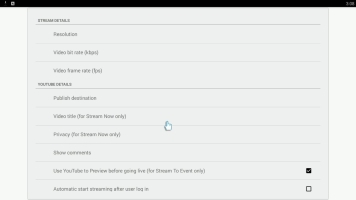
- اسٹریم تفصیلات کے سیکشن میں ویڈیو بٹ ریٹ (کے بی پی ایس) پر کلک کریں.
- اپنے براہ راست سلسلہ کے لئے بٹ ریٹ منتخب کرنے کے لئے اپنے منسلک USB ماؤس کا استعمال کریں.
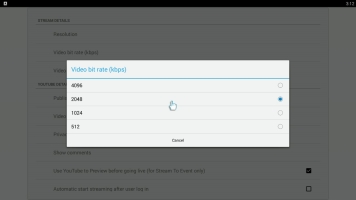
- . .
- اگر آپ اپنے نشریات کے لئے یوٹیوب کی ترتیبات کے ساتھ کام کر رہے ہیں تو ، ترجیحات کے مینو سے باہر نکلنے کے لئے دائیں کلک کریں.
آپ کا USB ماؤس یا کی بورڈ بوٹ اپ سے پہلے ویب کاسٹر X1 سے منسلک ہونا چاہئے.
- مرکزی اسکرین پر واپس آنے کے لئے دائیں ماؤس کے بٹن پر کلک کریں.
- !
- جب آپ اسٹریمنگ شروع کرنے کے لئے تیار ہوں تو ، اسٹارٹ آئیکن پر کلک کریں .
- کچھ لمحوں کے بعد (جہاں ویب کاسٹر X1 آپ کے یوٹیوب اکاؤنٹ کے ساتھ بات چیت کر رہا ہے) ، اسکرین اپ ڈیٹ کے اوپری حصے میں موجود معلومات اس بات کی نشاندہی کرنے کے لئے کہ یہ براہ راست ہے . .
- اگر آپ اختیاری پیش نظارہ فعالیت کا استعمال کررہے ہیں:
- اپنے یوٹیوب براؤزر ونڈو پر واپس جائیں اور اپنے ایونٹ کے لئے براہ راست کنٹرول روم میں جائیں (یوٹیوب سے میرے براہ راست واقعات کے صفحے سے پایا جاسکتا ہے).
- غور کریں کہ اگر یوٹیوب کامیابی کے ساتھ آپ کے ویب کاسٹر X1 سے ویڈیو اسٹریم وصول کررہا ہے تو اسٹریم کی حیثیت اچھی ہے . اگر یہ اچھا نہیں ہے تو ، اپنے ویب کاسٹر X1 کے انٹرنیٹ کنیکشن کی تصدیق کریں.
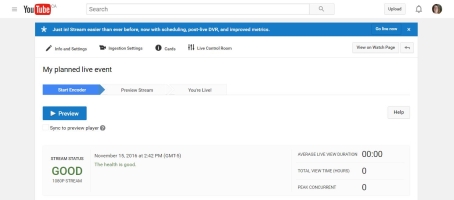
- . ایک ہی وقت میں ، آپ کا ویب کاسٹر X1 انفارمیشن بار کو اپ ڈیٹ کرتا ہے اس بات کی نشاندہی کرنے کے لئے کہ آپ اب جانچ رہے ہیں (پیش نظارہ).
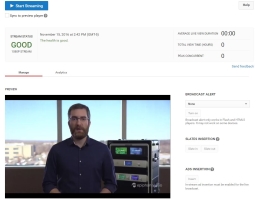
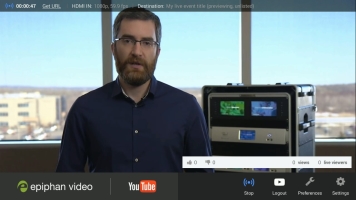
- جب آپ تیار ہوں تو ، اسٹریمنگ شروع کرنے پر کلک کریں ، یوٹیوب آپ کے براہ راست واقعہ کا آغاز کرتا ہے. ایک ہی وقت میں ، آپ کا ویب کاسٹر X1 انفارمیشن بار کو اپ ڈیٹ کرتا ہے اس بات کا اشارہ کرتا ہے کہ اب آپ زندہ ہیں .
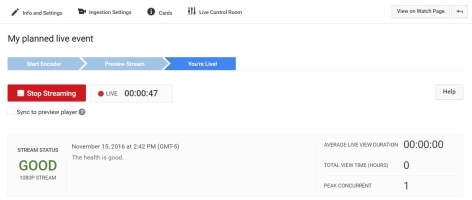
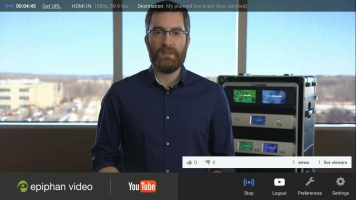
اپنے نشریات کے دوران ، ویب کاسٹر X1 اوورلے کو ظاہر کرنے یا چھپانے کے لئے بائیں ماؤس کے بٹن پر کلک کریں (بشمول تبصرے ، اگر آپ کے پاس آپ کا آلہ ان کو دکھانے کے لئے تشکیل دیا گیا ہے).
- .
- ویب کاسٹر X1 یوٹیوب پر منتقل کرنا بند کرتا ہے.
اب جب کہ آپ کا یوٹیوب کا براہ راست واقعہ مکمل ہوچکا ہے ، آپ اب اس کے پاس نہیں جاسکتے ہیں. .
یوٹیوب پر براہ راست اسٹریمز کیسے تلاش کریں
. ڈارلین انتونیلی ایک ٹیکنالوجی مصنف اور وکی کے لئے ایڈیٹر ہیں. ڈارلن کے پاس کالج کے کورسز کی تعلیم ، ٹیکنالوجی سے متعلق مضامین لکھنا ، اور ٹکنالوجی کے میدان میں کام کرنے کا تجربہ ہے. .
اس مضمون کو 40،553 بار دیکھا گیا ہے.
یہ وکیہو آپ کو یہ سکھاتا ہے کہ کمپیوٹر ، فون ، یا ٹیبلٹ کا استعمال کرتے ہوئے یوٹیوب پر براہ راست اسٹریمنگ ویڈیو کیسے تلاش کریں. .

منصفانہ استعمال (اسکرین شاٹ)
. یہ ایپ آئیکن سرخ اور سفید پلے بٹن کی طرح لگتا ہے. آپ کو یہ اپنے ہوم اسکرین پر ، ایپ دراز میں ، یا تلاش کرکے مل جائے گا.

منصفانہ استعمال (اسکرین شاٹ)
\ n “>
تلاش کے آئیکن کو تھپتھپائیں
. .

\ n “>
سرچ بار میں ایک کلیدی لفظ ٹائپ کریں اور سرچ کلید کو دبائیں. جب آپ کرتے ہیں تو ، آپ کو نتائج کی ایک فہرست نظر آئے گی. .

منصفانہ استعمال (اسکرین شاٹ)
\ n “>

. آپ اسے اپنی اسکرین کے اوپری دائیں طرف دیکھیں گے. ایک باکس پاپ اپ ہوجائے گا.

. جب آپ یہ کرتے ہیں تو ، آپ کی تلاش کے مطلوبہ الفاظ کے لئے تمام براہ راست ویڈیوز تلاش کے نتائج میں ظاہر ہوں گی.

\ n “>
نل درخواست دیں . .
منصفانہ استعمال (اسکرین شاٹ)
- آپ ایک رواں سلسلہ کو روک سکتے ہیں ، اور ویڈیو جہاں سے آپ نے چھوڑا ہے وہاں کھیل دوبارہ شروع ہوجائے گا ، لہذا آپ براہ راست سلسلہ کے پیچھے ہوں گے.
کمپیوٹر پر ویب براؤزر کا استعمال

منصفانہ استعمال (اسکرین شاٹ)
\ n “>کے پاس جاؤ https: // www.یوٹیوب.com ایک ویب براؤزر میں. آپ اپنے کمپیوٹر یا فون پر ویب براؤزر استعمال کرسکتے ہیں اور وہ دونوں اسی طرح کام کرتے ہیں.

منصفانہ استعمال (اسکرین شاٹ)
\ n “>- اگر آپ نہیں دیکھتے ہیں آپشن ، مینو کھولنے کے لئے صفحے کے اوپر بائیں کونے میں تین افقی لائنوں پر کلک کریں.
- آپ براہ راست چینل کو سبسکرائب کرنے کے لئے ریڈ “سبسکرائب” بٹن پر کلک کرسکتے ہیں اور اسے آسانی سے دوبارہ تلاش کرسکتے ہیں.

منصفانہ استعمال (اسکرین شاٹ)
- براہ راست چیٹ کے ساتھ بات چیت کرنے کے ل you ، آپ ٹیکسٹ فیلڈ کو “کچھ کہیں” ٹائپ کرسکتے ہیں اور دبائیں ↵ داخل کریں یا ⏎ واپسی کریں .
- آپ ایک رواں سلسلہ کو روک سکتے ہیں ، اور ویڈیو جہاں سے آپ نے چھوڑا ہے وہاں کھیل دوبارہ شروع ہوجائے گا ، لہذا آپ براہ راست سلسلہ کے پیچھے ہوں گے.
ماہر سوال و جواب
.
براہ راست ویڈیوز کو سرخ آئیکن کے ساتھ نشان زد کیا گیا ہے.
شائع ہونے سے پہلے تمام ٹپ گذارشات کا احتیاط سے جائزہ لیا جاتا ہے
جائزہ لینے کے لئے ایک ٹپ پیش کرنے کا شکریہ!
شاید آپ یہ بھی پسند کریں

یوٹیوب ویڈیوز پر عمر کی پابندیوں کو نظرانداز کریں: 8 آسان طریقے

یوٹیوب شارٹس کو روکنے کے 5 طریقے: توسیع ، ایپس ، اور مزید

ایچ ڈی کوالٹی میں یوٹیوب ویڈیو کا کچھ حصہ ڈاؤن لوڈ کرنے کے لئے 3 چالیں

اسکول کے کمپیوٹر پر یوٹیوب کو غیر مسدود دیکھنے کے 5 طریقے

یوٹیوب سے موسیقی ڈاؤن لوڈ کرنے کے 4 آسان طریقے: موبائل اور ڈیسک ٹاپ

یوٹیوب کو آف لائن کیسے دیکھیں

یوٹیوب ویڈیو سب ٹائٹلز ڈاؤن لوڈ کریں

یوٹیوب اسٹار مسٹربیسٹ کے ساتھ رابطے میں رہنے کے 11 طریقے


یوٹیوب سپورٹ سے رابطہ کرنے کے 8 آسان طریقے

یوٹیوب سے آڈیو ڈاؤن لوڈ کرنے کا طریقہ


یوٹیوب پر اشتہارات کو روکنے کے 7 طریقے

اینڈروئیڈ پر یوٹیوب ویڈیوز ڈاؤن لوڈ کرنے کے 4 طریقے
اب براہ راست ایونٹ بمقابلہ اسٹریم میں اسٹریمنگ کے مابین اختلافات کی مکمل فہرست کے لئے ، شائع منزل مقصود دیکھیں.
موجودہ یوٹیوب لائیو ایونٹ میں براہ راست اسٹریم کے لئے ویب کاسٹر X1 کا استعمال کرنا آسان ہے.
اپنے یوٹیوب لائیو ایونٹ میں آپ کی ضرورت ہے:
اس مثالوں سے آپ کو دکھایا گیا ہے کہ HDMI کیمرا کو کس طرح اسٹریم کرنا ہے ، لیکن آپ کسی بھی دوسرے HDMI ماخذ کو استعمال کرسکتے ہیں جو آپ پسند کرتے ہیں (کیمرا ، کمپیوٹر ، ویڈیو مکسر ، وغیرہ۔.) ، جب تک کہ آپ کے ماخذ (یا میڈیا) میں اعلی بینڈوتھ ڈیجیٹل مواد کا تحفظ نہیں ہے (HDCP).
